Publicitate
 Știm cu toții importanța backup-uri. Dacă l-am auzit o dată, l-am auzit de un milion de ori. Aveți întotdeauna copii de rezervă, salvați întotdeauna după fiecare modificare, folosiți întotdeauna dropbox (sau ceva similar) pentru a salva versiunile anterioare - și totul va fi bine. Dar accidentele se întâmplă chiar și la cei mai conștienți de siguranță. Eu, personal, am salvat lucrurile din greșeală când am de fapt nu a făcut- doriți să salvați modificările. Ce atunci? Ce se întâmplă dacă ștergeți în mod intenționat un fișier doar pentru a vă da seama că acesta nu a fost fișierul pe care doriți să îl ștergeți?
Știm cu toții importanța backup-uri. Dacă l-am auzit o dată, l-am auzit de un milion de ori. Aveți întotdeauna copii de rezervă, salvați întotdeauna după fiecare modificare, folosiți întotdeauna dropbox (sau ceva similar) pentru a salva versiunile anterioare - și totul va fi bine. Dar accidentele se întâmplă chiar și la cei mai conștienți de siguranță. Eu, personal, am salvat lucrurile din greșeală când am de fapt nu a făcut- doriți să salvați modificările. Ce atunci? Ce se întâmplă dacă ștergeți în mod intenționat un fișier doar pentru a vă da seama că acesta nu a fost fișierul pe care doriți să îl ștergeți?
Nu te teme, ferestre 7 are răspunsul. Acest ghid vă va arăta cum să restaurați versiunile anterioare și să recuperați fișierele șterse folosind Restaurează versiunile anterioare instrument.
Puncte de protecție și restaurare a sistemului
Pentru ca această metodă să funcționeze, va trebui să activați Protecția sistemului. Protecția sistemului creează puncte regulate de restaurare în fiecare săptămână și, de asemenea, înainte de evenimente majore, cum ar fi instalarea șoferului sau a programului. Dacă Protecția sistemului este dezactivată, punctele de restaurare nu vor fi create.
Pentru a verifica dacă este activat, faceți clic pe start, Click dreapta Calculatorul meu și alege Proprietăți. În partea stângă, faceți clic pe Protecția sistemului. De aici, puteți alege unitatea dvs. (va trebui să o activați cu unitatea) și să faceți clic pe Configurare.
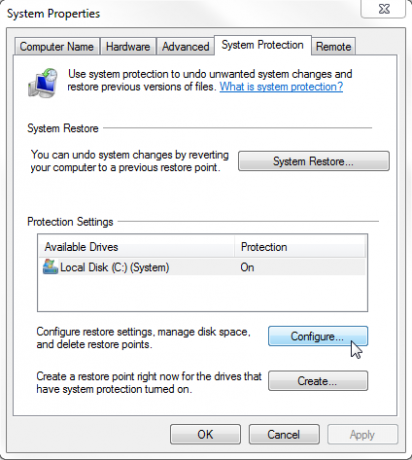
Aici puteți activa Protecția sistemului pentru toate setările și fișierele sistemului, numai pentru fișiere și foldere, sau dezactivați-o în întregime. Puteți seta, de asemenea, cât de mult spațiu pe disc va fi utilizat pentru a crea puncte de restaurare. Cu cât veți aloca mai mult spațiu, cu atât veți avea mai multe puncte de restaurare, dar spațiul dvs. pe disc va fi scăzut, așadar folosiți-l cu înțelepciune.
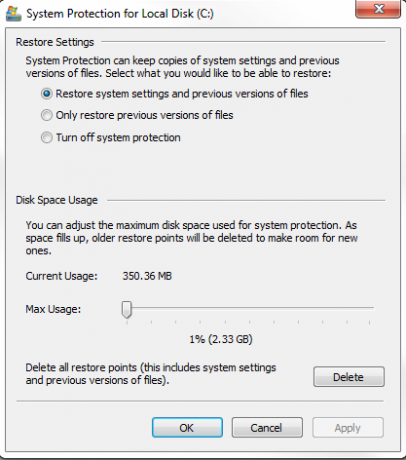
După cum am menționat anterior, punctele de restaurare sunt create automat, dar dacă doriți să creați unul manual, puteți face acest lucru oricând. În fila Protecție sistem, faceți clic pe „Crea”, Numește-ți punctul de restaurare și creează-l. Poate dura câteva minute, dar de fapt nu atât timp cât te aștepți.
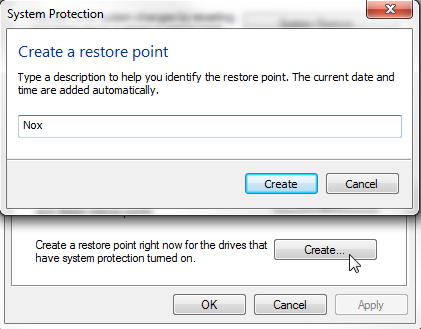
Restaurarea versiunilor anterioare
Pentru a restaura o versiune anterioară a unui fișier, faceți clic dreapta pe fișierul respectiv și accesați fila Versiuni anterioare. Aici ar trebui să găsiți versiunile anterioare ale fișierului dvs. Dacă nu vedeți niciunul, este posibil să nu fi existat un punct de restaurare de la crearea acestuia, sau ultima modificare a fost cu mult timp în urmă, iar punctul de restaurare a fost deja șters.
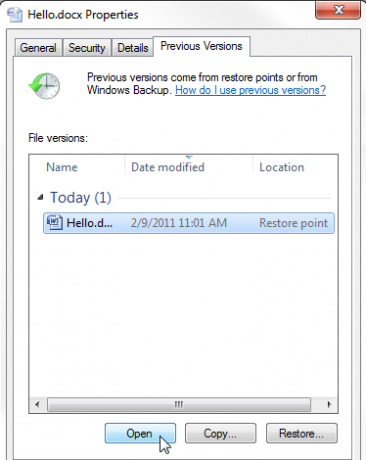
Înainte de a restabili o versiune anterioară, faceți clic pe deschis pentru a vedea dacă aceasta este cu adevărat versiunea dorită. Puteți, de asemenea, să copiați fișierul pe undeva pe hard disk. Dacă alegeți să restaurați, aceasta va suprascrie versiunea dvs. actuală a fișierului.
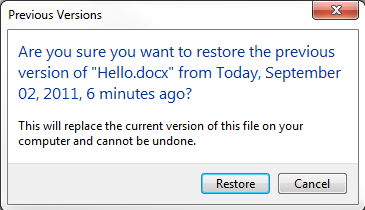
Dacă utilizați, de asemenea, Windows Backup, veți putea, de asemenea, să vă restaurați din backup în acest moment. Va trebui să aveți suportul pe care l-ați folosit pentru backup.
Restaurați fișierele șterse
Așadar, acesta este motivul pentru care ne-am adunat cu toții aici - să restabilim câteva fișiere șterse.
Pentru a face acest lucru, va trebui să accesați versiunile anterioare ale folderului în care a fost anterior fișierul șters. Accesați folderul respectiv, faceți clic dreapta pe acesta și accesați fila Versiuni anterioare.
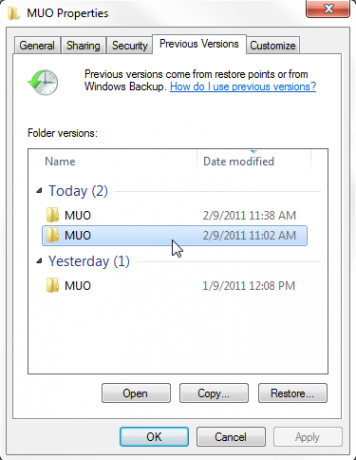
De aici, puteți alege versiunea folderului dorit și faceți dublu clic pe acesta. Aceasta va deschide de fapt o versiune anterioară a acestui folder, completată cu toate fișierele care se aflau la acea vreme.
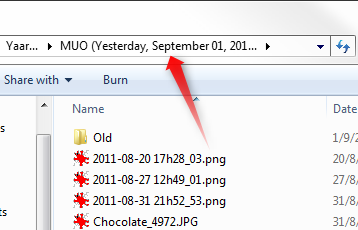
Din acest folder puteți pur și simplu să copiați sau să glisați fișierele către oriunde doriți. Încercați doar fișierele șterse și copiați-le înapoi unde ar trebui să meargă și ați terminat!
Când am încercat să fac acest lucru, am primit acest mesaj de securitate:
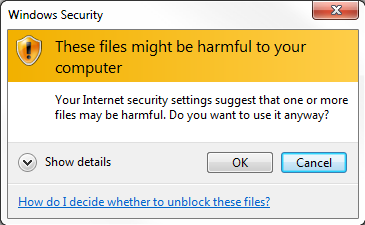
Dar este în regulă, propriile mele fișiere nu erau foarte nocive și totul a funcționat bine!
Concluzie
Instrumentul Windows 7 de restaurare a versiunilor anterioare este de fapt extrem de util. De obicei folosesc Dropbox pentru asta, dar pentru asta pot folosi fiecare fișier și folder de pe hard disk-ul meu și este nevoie doar de câteva clicuri pentru a face acest lucru. Singurul dezavantaj este că nu puteți planifica într-adevăr punctele de restaurare pentru a se întâmpla oricând doriți, deci aceasta nu este într-adevăr o soluție care poate înlocui copii de rezervă. Dar pentru ștergerea sau schimbarea accidentală de zi cu zi, poate fi un salvator de viață real.
Ce folosești pentru a restaura versiunile mai vechi și pentru a recupera fișierele șterse? Distribuie în comentarii! De asemenea, nu uitați să citiți Tina Backup & Restore manual Ghidul de rezervă și restaurare WindowsSe întâmplă dezastre. Dacă nu sunteți dispus să vă pierdeți datele, aveți nevoie de o rutină bună de backup pentru Windows. Vă vom arăta cum să pregătiți copii de rezervă și să le restaurați. Citeste mai mult !
Credit imagine: Shutterstock
Yaara (@ylancet) este un scriitor independent, blogger de tehnologie și iubitor de ciocolată, care este, de asemenea, un biolog și un geek full-time.


